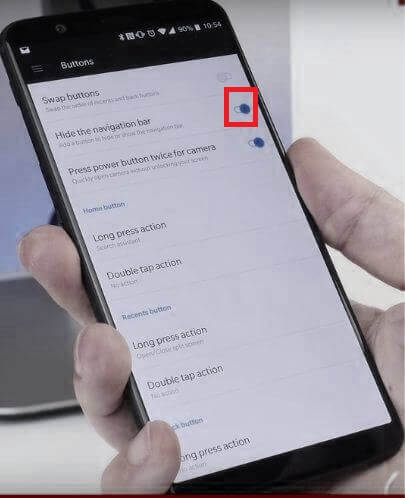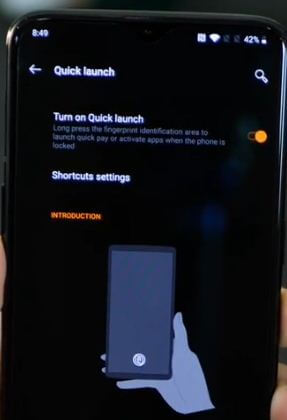OnePlus 5에서 앱 바로 가기를 비활성화하는 방법
OnePlus 5 /에서 잠금 화면 앱 바로 가기 비활성화 또는 변경OnePlus 5T. 기본적으로 OnePlus 5에서 앱 바로 가기를 활성화합니다.OnePlus 5 장치에 앱 바로 가기 메뉴를 표시하려면 아이콘을 길게 누릅니다. 기기 홈 화면에 앱 바로 가기를 표시하지 않으려면 OnePlus 5 기기에서 앱 바로 가기를 비활성화하세요. 일부 앱에는 홈 화면에 바로 가기가 있습니다. 앱 아이콘을 길게 누르고 설정하려는 옵션을 선택하기 만하면됩니다.
OnePlus 5 홈 화면 설정에서 다음을 볼 수 있습니다. 선반, 앱 바로 가기 및 아이콘 팩 옵션을장치. 홈 화면 설정을 사용하여 OnePlus 5 장치에서 아이콘 팩을 변경할 수 있습니다. OnePlus 5 / OnePlus 5T 장치에서 앱 바로 가기를 활성화 / 비활성화하려면 아래의 단계별 전체 가이드를 따르십시오.
놓치지 마세요 :
OnePlus 5T에서 수신 전화의 진동 패턴을 변경하는 방법
읽기 모드를 켜는 방법 OnePlus 5
OnePlus 5 / OnePlus 5T에서 앱 바로 가기를 비활성화하는 방법
1 단계: OnePlus 5에서 홈 화면 배경 화면의 빈 공간을 길게 누릅니다.
여기에 배경 화면, 위젯 및 설정 옵션이 표시됩니다.
2 단계: 탭 설정 톱니 바퀴 아이콘
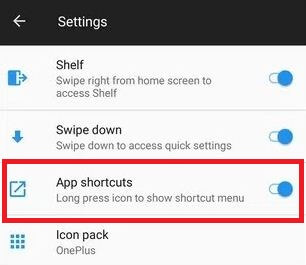
기본적으로 OnePlus 5 장치에서 앱 바로 가기를 활성화합니다.
3 단계 : 끄다 토글 버튼 앱 바로 가기
일부 앱에는 집에 바로 가기가 있습니다.화면에서 앱 바로 가기를 홈 화면에 고정 할 수 있습니다. 다른 방법은 화면에 고정하려는 앱을 길게 누르고보고 싶은 앱을 드래그하는 것입니다. 다른 유용한 OnePlus 5 홈 화면 설정을 살펴 보겠습니다.
OnePlus 5 / 5T에서 아이콘 팩을 변경하는 방법
1 단계: OnePlus 5 장치에서 홈 화면 배경 화면을 길게 누릅니다.
배경 화면, 위젯 및 설정 옵션을 볼 수 있습니다.
2 단계: 탭 설정 톱니 바퀴 아이콘
3 단계 : 아이콘 팩 옵션을 누릅니다
기본적으로 OnePlus는 OnePlus 5 장치에서 아이콘 팩으로 설정됩니다.
4 단계 : 탭 아이콘 팩 선택권
5 단계 : 선택 원형 / 사각
또한 기기의 Google Play 스토어에서 다른 아이콘 팩을 다운로드 할 수 있습니다.
그리고 그게 다야. 위의 튜토리얼이 OnePlus 5 장치에서 앱 바로 가기를 비활성화하는 데 도움이되기를 바랍니다. 문제가 있으시면 아래 의견란에 알려주십시오. 우리의 다른 것을 확인하는 것을 잊지 마십시오 OnePlus 5 팁과 요령.